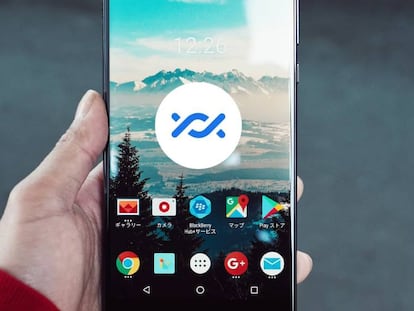Chrome ya es compatible con la captura de pantalla de páginas web enteras, ¿cómo?
Es una función introducida por Android 12 recientemente.

Quién más, quién menos, ha compartido alguna vez una página web con la idea de que otra persona pueda leer un artículo interesante sobre cualquier tema. El problema es que si hacemos una captura solo de lo que se ve en pantalla, muy seguramente nos estemos dejando buena parte del texto fuera, así que no nos queda más remedio que acudir a un programa de edición para juntar varias de esas screenshots.
Por suerte, desde hace tiempo algunos fabricantes de Android (como Samsung) o la propia Apple, ofrecen a los usuarios la posibilidad de exportar las páginas webs enteras, aunque tengan una longitud de varias pantallas. Es lo que se suele llamar como scrolling screenshots y es una de las novedades que está introduciendo Google en su versión 12 del sistema operativo.
Google Chrome ya presume de ella
Así las cosas, esa función que aterrizó en Android 12 hace apenas unas semanas, por fin tiene su correspondencia en Chrome, uno de esos programas que más utilizamos para navegar por la web y la actualidad ya que es, desde allí, desde donde decidimos muchas veces compartir contenidos con otros amigos.
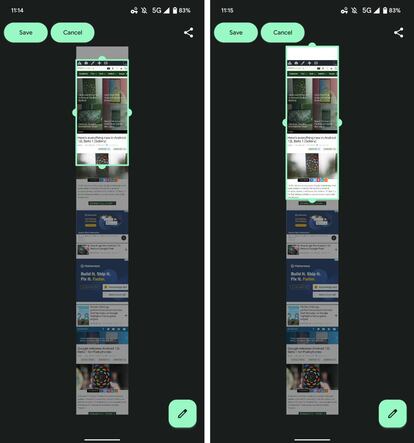
Pues bien, y tal y como podéis ver por las capturas que tenéis más arriba, ya es posible en Chrome hacer ese scrolling screenshots al pulsar para compartir una página aunque, eso sí, con una particularidad: que la función nos permite elegir exactamente cuánto queremos enviar a alguien de esa web, si solo una pequeña porción, si una zona concreta en el cuerpo del texto o bien todo lo que alcanza nuestra vista de arriba abajo.
Aunque ahora ha llegado a Chrome, lo cierto es que Google quiere que estas scrolling screenshots aparezcan disponibles en todos los rincones de Android 12, como una alternativa rápida para permitirnos enviar todo lo que se ve en pantalla y más allá. Es decir, tanto lo que tenemos a la vista como todo lo que pueda haber arriba o abajo dentro de la página que tenemos abierta. Y en el futuro dará igual si se trata de una página web, o de una red social o cualquier otro contenido capturable.
La forma de acceder a ella es rápida ya que al hacer una captura de pantalla veremos una opción de "Capturar más" que, al pulsarla, nos ofrecerá el acceso a todo el scroll disponible, tal y como podéis ver en las imágenes que tenéis más arriba.